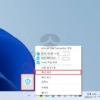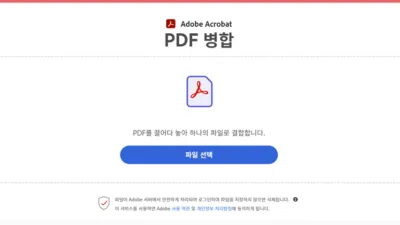크롬 개발자도구 꺼짐 해결 방법 – 크롬 브라우저를 사용하다보면 개발자도구를 열어놓고 작업해야 할 때가 있는데요. 이상하게 개발자도구가 계속 자동으로 꺼지는 현상을 겪는 경우가 있습니다. 이번 글에서는 크롬 개발자도구 꺼짐 해결 방법에 대해서 알아보도록 하겠습니다.
크롬 개발자도구 자동 꺼짐 현상
F12 또는 컨트롤 + 쉬프트 + I 버튼을 누르면 개발자도구가 나타나는데요. HTML 소스나 CSS 파악을 위해 개발자도구를 자주 사용하고 있습니다. 그런데 사이트에 자바스크립트를 통해 개발자도구 창을 열리지 않게 한 것도 아닌데 자동으로 꺼지는 현상이 나타나기도 하는데요. 개발자도구창이 정상적으로 열리지만, 1초 ~ 3초 내외로 개발자도구창이 사라지는 경우, 특히 그런 현상이 크롬에서만 발생되고 마이크로소프트에서 개발하는 엣지 브라우저의 경우 발생되지 않는 현상이 있을때가 있습니다.
크롬 개발자도구 꺼짐 해결 방법
이럴 때 문제가 되는 것은 대부분 AhnLab Safe Transcaction 이라는 금융보안 프로그램이 문제가 됩니다. 저의 경우도 기억을 돌이켜보니 갑자기 개발자도구가 꺼지기 시작한 것이 은행 사이트에 방문한 이후 이더라구요.
은행사이트를 방문하게되면 AhnLab Safe Transaction 이라는 프로그램이 실행되는데요. 보안을 위해 개발자도구를 사용하지 못하게 막아놨기 때문에 사용자가 개발자도구를 실행해도 이 프로그램이 켜져있다면 자동으로 꺼지게 되는 것입니다.
이러한 경우에는 간단히 윈도우 재시작을 하게 되면, AhnLab Safe Transaction 프로그램이 실행되지 않으면서 개발자도구가 자동으로 꺼지는 현상도 없어지게 되는데요. 만약 재시작을 해도 크롬 개발자도구가 꺼지지 않는다면, AhnLab Safe Transaction 프로그램의 환경설정을 통해 시작시 자동으로 시작되지 않도록 설정한다음 다시 재시작을 해보면서 해결을 해볼 수 있습니다.
- 아래와 같이 상태표시줄에 하늘색 방패모양의 아이콘이 있다면 AhnLab Safe Transaction 프로그램이 메모리에 상주하고 있는 상태입니다.
- 해당 아이콘을 오른쪽 클릭하면 환경 설정 메뉴를 볼 수 있습니다.
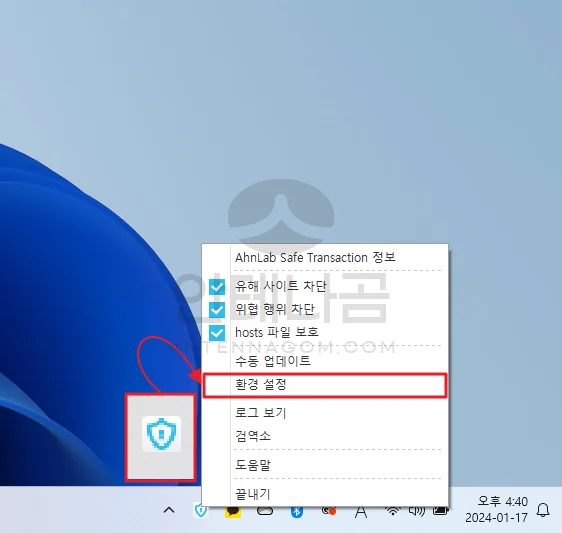
- AhnLab Safe Transaction 환경설정창이 뜨게 되는데요. 시작 유형에서 자동시작으로 되어 있습니다. 이것을 자동시작 안함으로 (보호 사이트 종료시 자동종료)로 선택한 다음 닫기를 눌러 환경설정을 저장합니다.
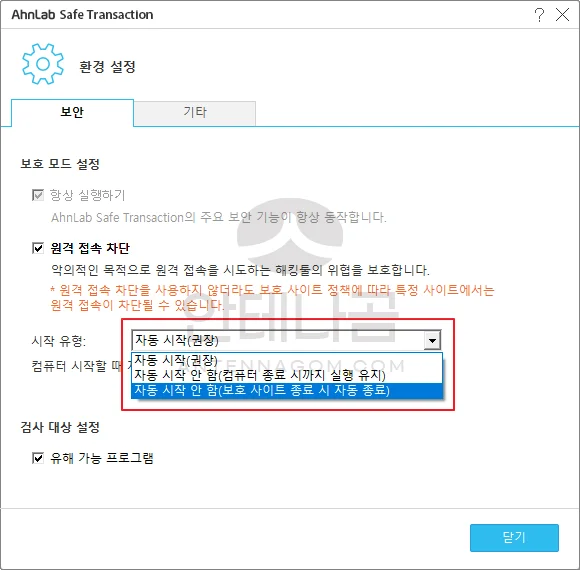
- 다시 크롬 브라우저를 열어 개발자 도구를 켜봅니다. 만약, 개발자도구가 또 자동으로 꺼진다면 한번 재시작 한다음 크롬브라우저를 열어 개발자 도구를 켭니다.
대부분 위의 방법으로 쉽게 크롬 개발자도구 자동 꺼짐현상을 해결할 수 있습니다. 만약, 위와 같은 방법으로 해결되지 않는다면 프로그램상의 문제일 수 있으므로 현재 설치된 크롬을 삭제한 후 안정화버전의 크롬을 다운로드 받아 설치하는 것을 추천드립니다.
이번 글에서는 크롬 개발자도구 자동 꺼짐 해결 방법에 대해서 알아봤습니다. 은행 보안 프로그램이 사실 문제를 일으키는 경우가 꽤 많은데요. 보안을 위해 설치되고 실행되는 만큼 이런 부분에 대해서는 안내창 등으로 안내가 된다면 옵션 조절 또는 재시작을 통해 원할한 사용을 할 수 있을 것 같네요. 지금까지 안테나곰이었습니다.